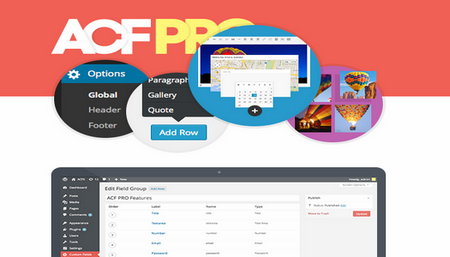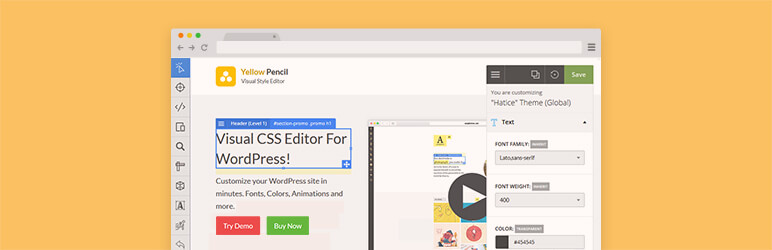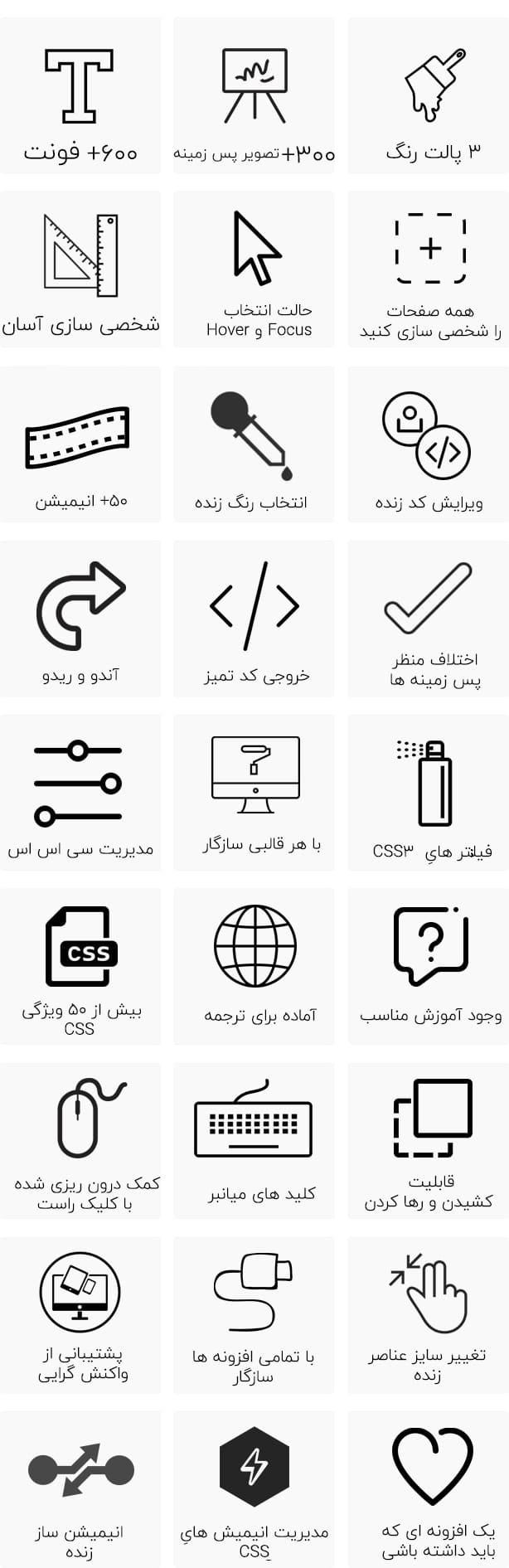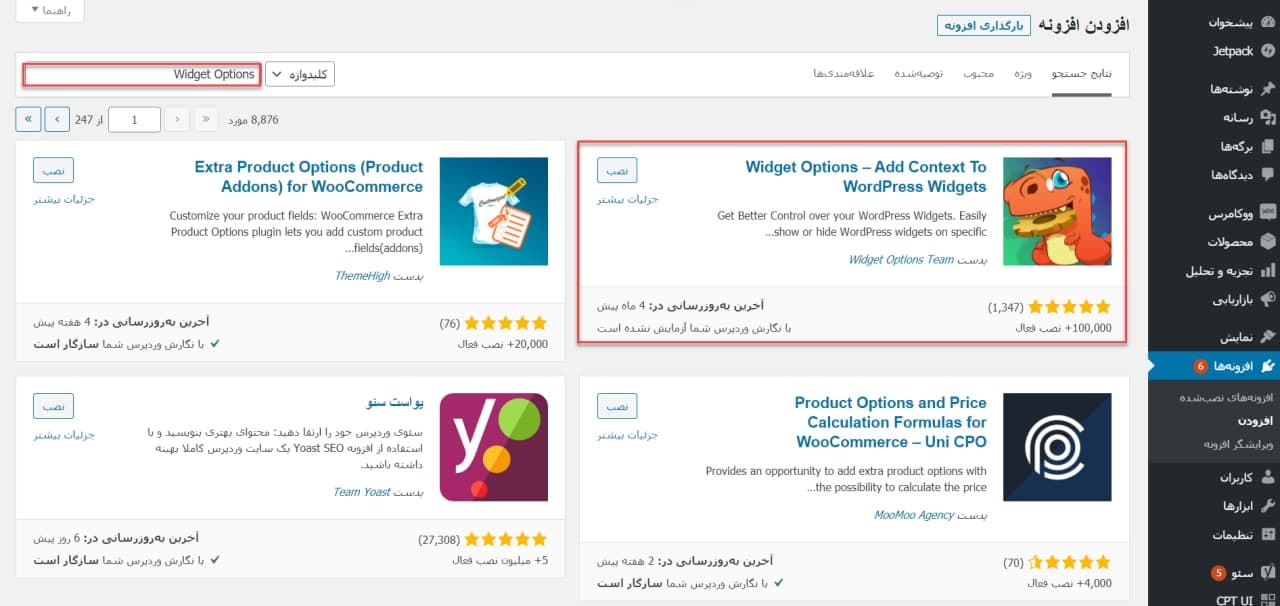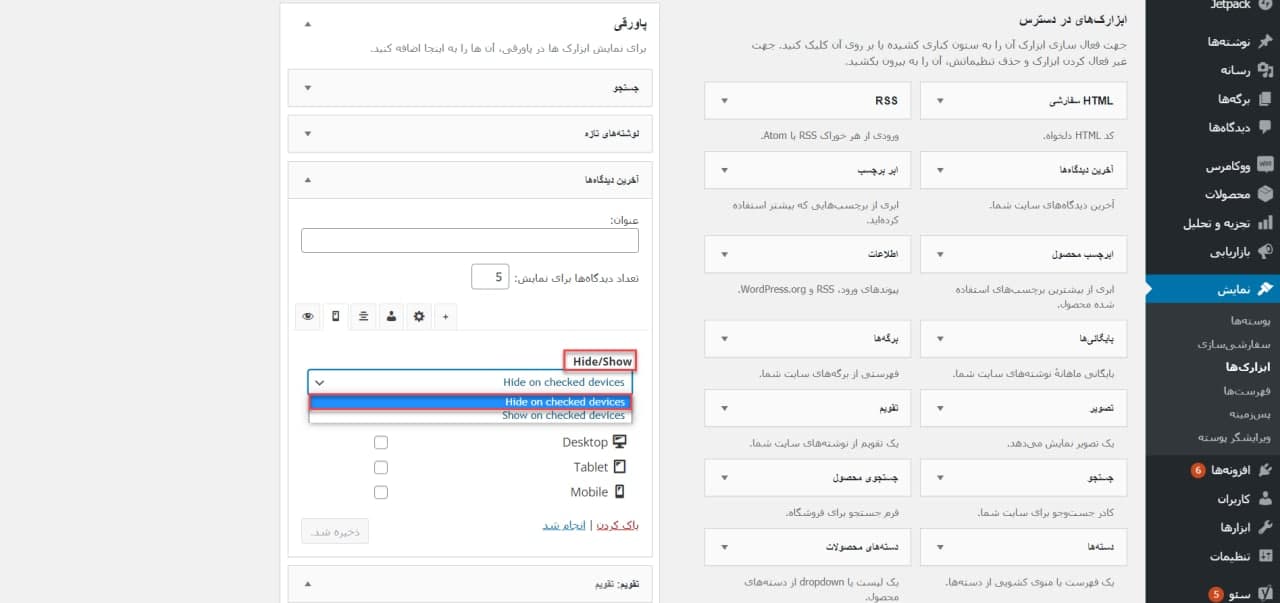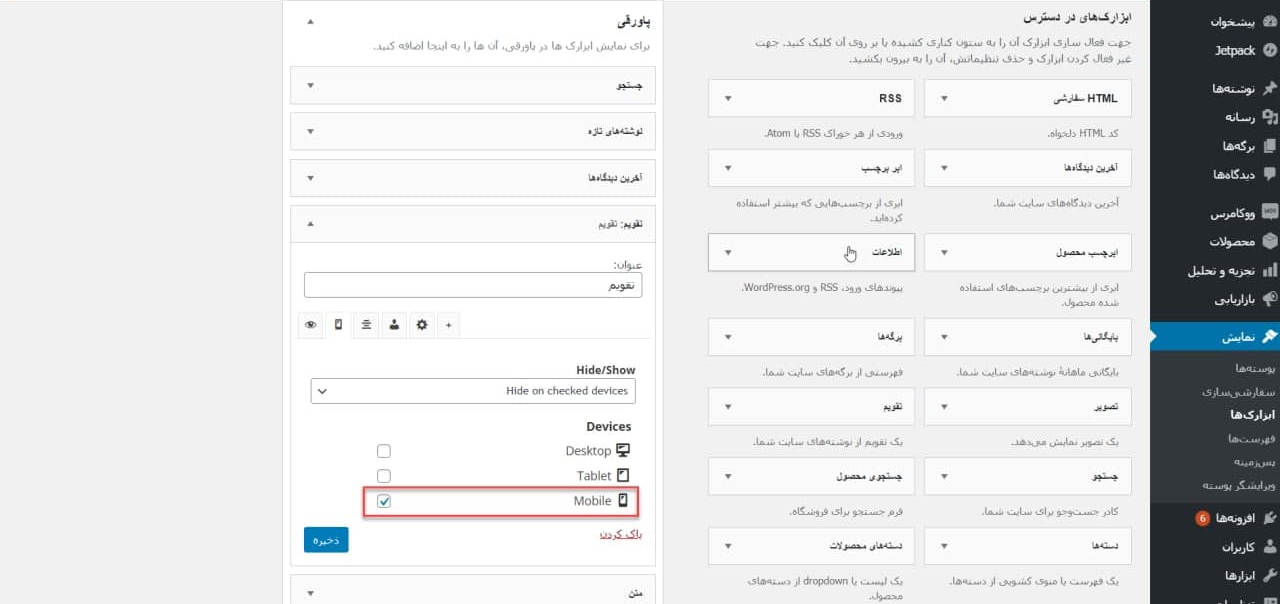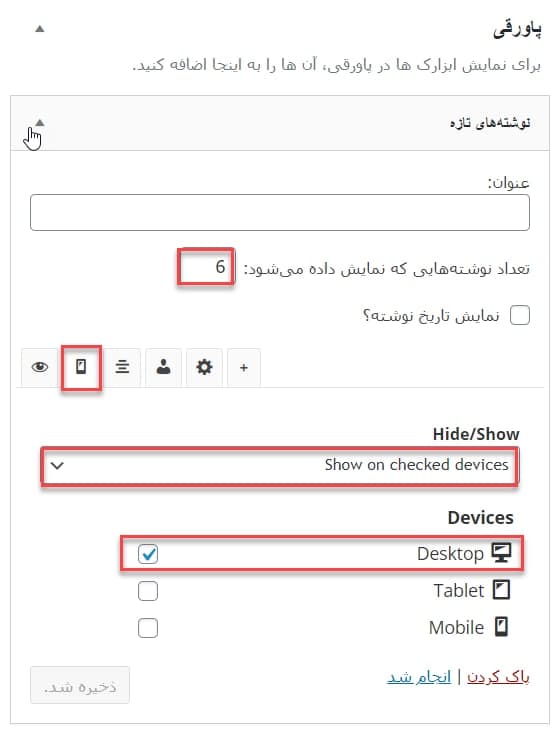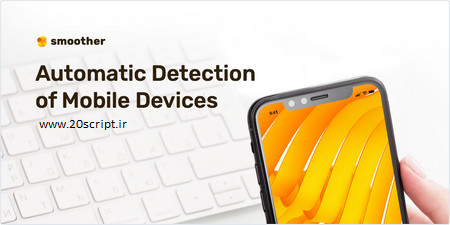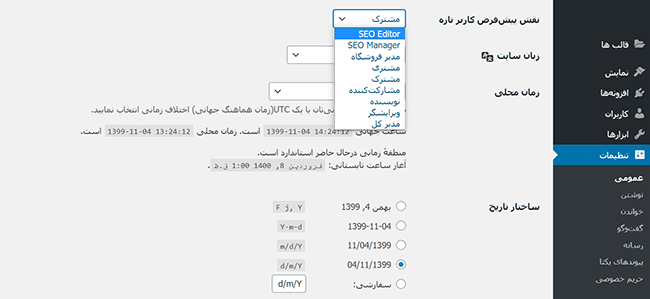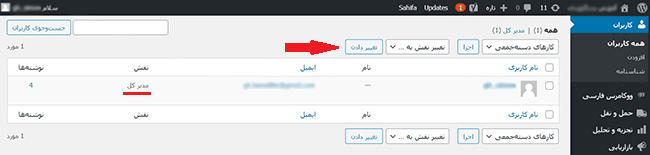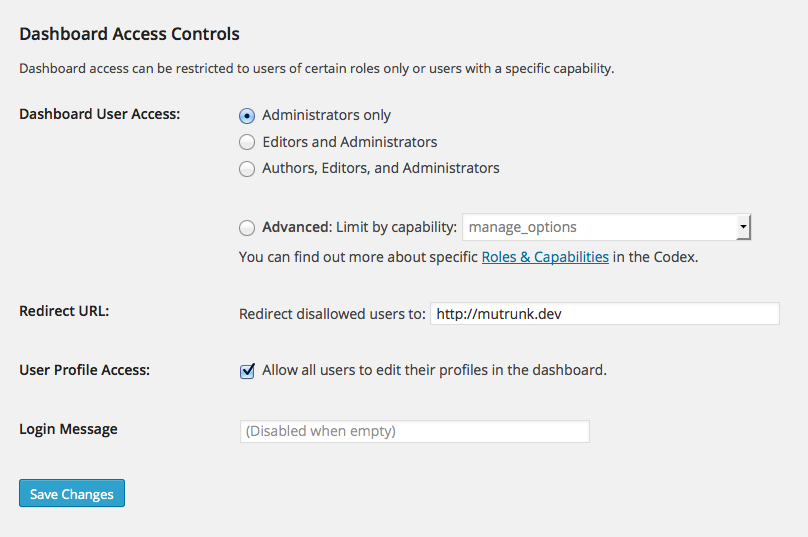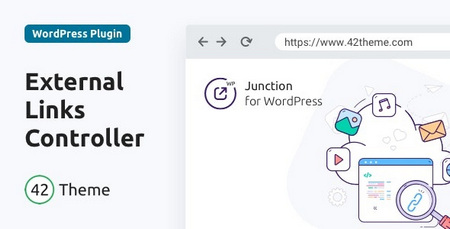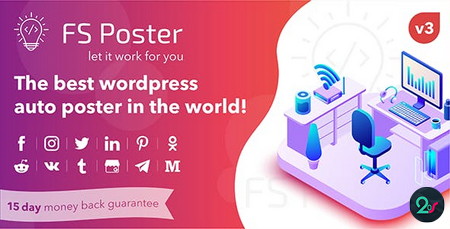مدیریت و جلوگیری از دسترسی کاربران در داشبورد وردپرس
[ad_1]
زمانیکه یک وبسایت وردپرسی را برای کسبوکار خود طراحی میکنید، باید بسیاری از قابیلیتها و دسترسیهای آن را تنظیم کنید تا در آینده برایتان مشکلی ایجاد نشود. هر مدیر وبسایتی باید از تمام آنچه که بر روی وبسایتش توسط دیگران رخ میهد، آگاهی داشته باشد. در این مقاله به چند راهکار برای محدود کردن دسترسی کاربران در وردپرس خواهیم پرداخت.
دسترسی و مدیریت در پیشخوان وردپرس
زمانی که یک وبسیت وردپرسی کاربرمحور داشته باشید، ممکن است تعداد زیادی در وبسایت شما دسترسی داشته باشند. این امر باعث میشود، مدیر وبسایت آگاه شود که اجازه دسترسی به همه امکانات پنل ادمین را به همه کاربران ندهد.
برای مثال اگر یک وبسایت وبلاگمانند با چند نویسنده دارید. کافیست که نویسندگان سایت، تنها قادر به نوشتن، ویرایش کردن و انتشار محتوای خود باشند. شما باید دسترسی آنها را به همین موارد محدود نمایید. با این کار آنها نخواهند توانست قالب سایت، افزونهها و دیگر قابلیتهای سایت را تغییرداده و یا حذف نمایند.
این امر در مورد سایر اعضا وبسایت مانند مشارکتکنندهها و مشتریان نیز صدق میکند. و شما نمیخواهید آنها به داشبورد وردپرس دسترسی داشته باشند. به همین دلیل بهتر است کنترل بیشتری بر ورود و خروج و دسترسیهای پیشخوان وردپرس داشته باشید.
منع دسترسی کاربران با تنظیمات پنل مدیریت وردپرس
اگر مدیر یک سایت وردپرسی باشید، اولین توانایی شما ایجاد نقشهای کاربری متفاوت، با تواناییهای متفاوت میباشد. نقشهای کاربری در وردپرس دارای دسترسیها و تواناییهای مختلفی مثل نوشتن و ویرایش کردن پستها، ساخت صفحات، کنترل نظرات کاربران و … هستند.
اولین و آسانترین راهکار برای به محدودیت دسترسی یک کاربر، تغییر نقش کاربری او میباشد. میتوانید اینکار را با رفتن به قسمت تنظیمات وبسایتتان انجام دهید.
برای این کار در پنل مدیریت وردپرس به منوی «تنظیمات» یا sittings بروید. در بخش “تنظیمات کلی” گزینه “نقش کاربری اعضای جدید” یا “New User Default Role” وجود دارد که وردپرس چندین نقش کاربری برای تنظیم وبسایتها تعبیه کرده است.
در این بخش میتوانید نقش هر کاربری که مدنظر دارید را به صورت دستی تغییر دهید. برای اینکار کافیست تا در پنل مدیریت وردپرس به منوی “کاربران” بروید و بر روی زیر منوی “همه کاربران” یا “all users” کلیک کنید. با این کار لیستی از تمامی کاربران سایت به شما نمایش داده خواهد شد. حال باید کاربرانی را که میخواهید انتخاب کنید. کافیست تا بر روی چک باکس کنار آنها کلیک کرده و بر روی گزینه “change role to” یا “تغییر نقش کاربری” کلیک کنید.
نقشهای کاربری در وردپرس
فرض کنید میخواهید، دسترسی کاربر خاصی را بر روی “Subscriber” یا “مشترک” قرار دهید. این نقش کاربری به کاربران حداقلترین نقش موردنیاز را میدهد. در واقع نقش کاربری مشترک تنها میتواند محتوای سایت را مطالعه کرده و پروفایل را ویرایش کند. تغییر نقش کاربران به راحتی از طریق پنل ادمین وردپرس و تنظیمات قابل انجام است.
تواناییها و دسترسیهای نقشهای کاربری پیشفرض در وردپرس به شرح زیر میباشد:
- ادمین/مدیرکل (Admin/Super Admin): توانایی دسترسی به تمامی امکانات و ویژگیهای یک سایت وردپرسی و امکان تغییر هر چیز که وجود دارد.
- ویرایشگر (Editor): فردی است که میتواند پست و محتوایی را تولید کند. به محتواهای سایر پستهای سایت دسترسی داشته و آنها را ویرایش نماید.
- نویسنده (Author): این نقش کاربری، شامل کاربرانی میباشد که میتوانند محتواهایی که خود در وبسایت منتشر کردهاند را ویرایش کنند.
- مشارکتکننده (Contributor): در این نقش کاربری، کاربر میتواند پست ومحتوایی را بنویسد و یا ویرایش کند. ولی نمیتواند آن را منتشر نماید. در حقیقت این فرد برای منتشر شدن محتوایش در وبسایت نیاز به اجزه و بررسی مدیر سایت دارد.
- مشترک (Subscriber): تنها کاری که این نقش کاربری میتواند انجام دهد، تغییر اطلاعات حساب کاربریاش میباشد.
حال که با نقشهای کاربری مختلف در وردپرس و آسانترین راه برای تغییر و مدیریت آن آشنا شدید. به راهکارهای دیگری برای منع دسترسی کاربران وبسایتها خواهیم پرداخت:
محدودیت دسترسی کاربران وردپرس با استفاده از کدنویسی
یکی دیگر از راهکارهای کاهش و محدودیت در دسترسی کاربران به وردپرس اینست که قطعه کد زیر را در فایل functions.php سایت خود قرار دهید. این کد، همه کاربران به جز مدیر وبسایت را از بودن در داشبورد وردپرس منع میکند.
add_action( ‘init’, ‘blockusers_init’ );
function blockusers_init( {
if ( is_admin() && ! current_user_can( ‘administrator’ ) &&
! ( defined( ‘DOING_AJAX’ ) && DOING_AJAX ) ) {
wp_redirect( home_url() );
exit;}
با اضافه کردن این کد به فایل فانکشن قالب خود، دیگر هیچ کاربری جز شما اجازه دسترسی به پنل مدیریت وردپرس را نخواهد داشت. اگر کسی بخواهد وارد داشبورد وردپرس شود، این کد او را به صفحه اصلی سایت ریدایرکت خواهد کرد.
جلوگیری از دسترسی کاربران به پیشخوان وردپرس با استفاده از پلاگین
افزونههای وردپرس دارای قابلیتهای بیشتری نسبت به تنظیمات ساده هستند. همچنین به دلیل داشتن رابط کاربری راحت، کار با آنها بهتر است. با استفاده از افزونه میتوانید تواناییهای خاصی را برای نقشهای کاربری تعریف کنید یا هر کاربر را پس از ورود به سایت به یک برگه خاصی ریدایرکت (منتقل) نمایید. در ادامه ب معرفی افزونه کاربردی و کاربرپسند در این زمینه اشاره میکنیم.
افزونه Remove Dashboard Access
افزونه Remove Dashboard Access افزونهای بسیار ساده و جذاب برای کاهش سطح دسترسی کاربران به داشبورد وردپرس است. کافیست تا این افزونه را از مخزن وردپرس دانلود کرده و نصب نمایید. این افزونه به شما این امکان را میدهد تا دقیقا مشخص کنید که کدام نقشهای کاربری امکان دسترسی به پیشخوان وردپرس را دارند.
با استفاده از این افزونه میتوانید یک پیام خوشامدگویی پس از ثبتنام و ورود برای کاربران تعریف کنید،. مسیر ریدایرکتی را برای کاربرانی که اجازه ورود به پیشخوان وردپرس را ندارند، قرار دهید و بسیاری از امکانات دیگر که با نصب آن برخوردار میشوید.
افزونههای رایگان یا غیر رایگان دیگری نیز وجود دارند که میتوانید از قابلیتهای آنها برای کاهش دسترسی و تواناییهای کاربران وبسایت وردپرسی خود استفاده نمایید. افزونههایی مانند
- Branda
- Defender
- Admin Bar & Dashboard Access Control
امیدوارم از این آموزش لذت برده باشید.
نوشته مدیریت و جلوگیری از دسترسی کاربران در داشبورد وردپرس اولین بار در بیست اسکریپت. پدیدار شد.
[ad_2]
لینک منبع مطلب